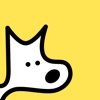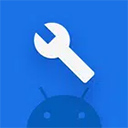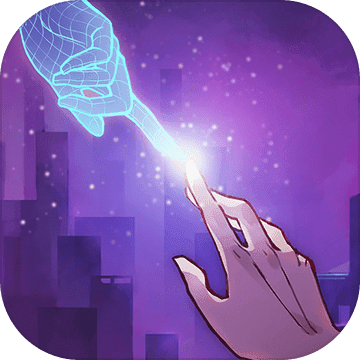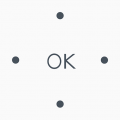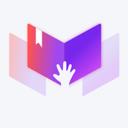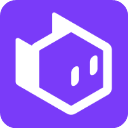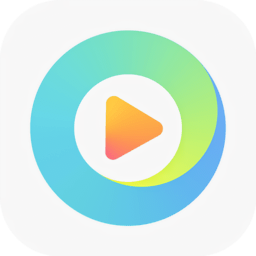高分屏笔记本显示模糊?这里有超实用的解决技巧!
作者:佚名 来源:未知 时间:2025-04-09
对于高分屏笔记本用户来说,遇到显示模糊的问题可能会让人感到十分困扰。高分屏带来的高分辨率本该带来更为细腻的显示效果,但在某些情况下,却可能导致字体和图标变得模糊不清。这不仅影响了视觉体验,还可能对日常的工作和学习造成诸多不便。不过,无需担心,本文将详细介绍几种有效的解决办法,帮助您轻松解决高分屏笔记本显示模糊的问题。
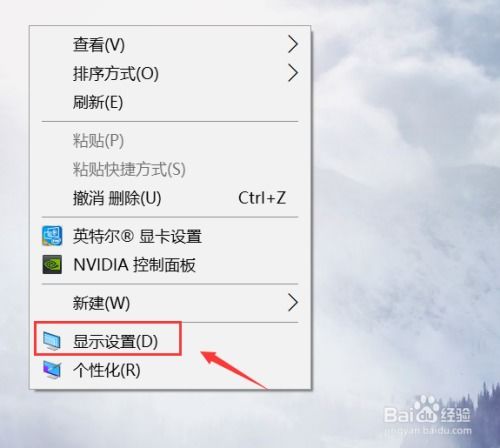
一、调整屏幕分辨率
屏幕分辨率是影响显示效果的关键因素之一。当屏幕分辨率设置不当,过高或过低时,都可能导致显示模糊。因此,首先需要检查并调整屏幕分辨率至合适的水平。
1. Windows系统调整分辨率
在桌面空白处右键点击,选择“显示设置”。
找到“显示分辨率”选项,点击下拉框。
从列表中选择一个适合当前屏幕大小和型号的分辨率。
点击“应用”并确认更改。
2. macOS系统调整分辨率
打开“系统偏好设置”,点击“显示器”。
在“显示器”设置中,点击“缩放”。
选择一个适合当前屏幕的分辨率选项。
二、调整缩放比例和字体大小
高分屏笔记本的默认缩放比例可能并不适合所有用户,尤其是当屏幕分辨率极高时,字体和图标可能会显得过小,导致视觉上的模糊感。此时,可以通过调整缩放比例和字体大小来改善显示效果。
1. 调整缩放比例
在桌面空白处右键点击,选择“显示设置”。
找到并点击“高级缩放设置”或“自定义缩放”。
输入一个合适的缩放比例,如124%或125%(超过125%可能会导致字体模糊)。
点击“应用”,并按照提示注销系统以应用更改。
2. 调整字体大小
右键点击桌面空白处,选择“个性化”。
在显示界面中找到并点击“字体”。
在“字体”界面,可以调整字体大小,或者点击“调整ClearType文本”来进一步优化文本显示效果。
三、清洁显示器
显示器上的灰尘、污渍和指印等污垢也可能导致屏幕模糊。定期清洁显示器是保持屏幕清晰的重要步骤。
1. 使用专业清洁剂
选择一款适合显示器的专业清洁剂,避免使用含有酒精或化学成分的清洁剂,以免损坏屏幕。
2. 使用柔软湿布擦拭
使用柔软的湿布轻轻擦拭显示器屏幕,注意不要用力过猛,以免造成划伤。
四、更新显卡驱动程序
显卡驱动程序是控制显卡工作的软件,其性能直接影响显示效果。过时或损坏的显卡驱动程序可能导致显示效果不佳,出现模糊现象。因此,定期更新显卡驱动程序是保持屏幕清晰的关键。
1. 访问显卡制造商官网
前往NVIDIA、AMD或Intel等显卡制造商的官方网站。
2. 下载并安装最新驱动程序
在官网的支持页面,根据显卡型号和系统版本下载最新的驱动程序,并按照提示进行安装。
3. 重启电脑
安装完成后,重启电脑以应用新的驱动程序。
五、检查硬件连接
对于外接显示器或笔记本电脑自带的显示屏,硬件连接问题也可能导致显示模糊。因此,需要检查LCD连线与主板的连接情况,确保连接正确且牢固。
1. 关闭笔记本电脑并断开电源
在进行任何硬件操作之前,请确保关闭笔记本电脑并断开电源。
2. 检查LCD连线
轻轻打开笔记本电脑的外壳(如有必要),检查LCD连线与主板的连接情况。如果发现连接不正确或松动,请重新连接并确保固定牢固。
六、解决软件兼容性问题
由于高分屏的分辨率远超传统屏幕,因此一些旧版软件可能无法完美适配,导致显示模糊或错乱。对于这类问题,可以尝试以下解决办法:
1. 升级软件版本
检查是否有软件的更新版本,特别是那些经常使用的办公软件和图形处理软件。更新至最新版本可能有助于改善显示效果。
2. 调整软件设置
在软件内部寻找与显示相关的设置选项,尝试调整至适合高分屏的显示模式。
3. 使用兼容性模式
对于无法更新的旧版软件,可以尝试在Windows系统的兼容性模式下运行,看是否能改善显示效果。
七、其他注意事项
除了上述解决办法外,还有一些其他注意事项可以帮助您保持屏幕清晰:
1. 定期维护
定期检查和更新显卡驱动程序,保持系统软件的最新状态。
2. 避免随意更改设置
在不熟悉的情况下,避免随意更改屏幕分辨率、缩放比例等显示设置,以免导致显示问题。
3. 使用优质连接线
对于外接显示器,使用优质的连接线可以确保稳定的连接和更好的显示效果。
4. 联系专业人士
如果经过上述步骤后屏幕仍然模糊,可能是硬件出现了问题。此时,建议联系专业的维修服务进行检测和维护,避免自行拆卸造成更大的损坏。
综上所述,高分屏笔记本显示模糊的问题并非无解。通过调整屏幕分辨率、缩放比例和字体大小、清洁显示器、更新显卡驱动程序、检查硬件连接以及解决软件兼容性问题等方法,您可以轻松解决这一问题,享受更为清晰的显示效果。希望本文能对您有所帮助!
- 上一篇: 如何轻松学会手工灯笼的简单制作方法?
- 下一篇: 绝味肉丝大拉皮,诱人美味等你尝!